WPS表格單元格設置多種多樣的格式
WPS表格中,設置“單元格格式”是用戶工作中最常用的操作之一。WPS表格新版本中允許用戶對單元格文本設置多種格式,本文將對多格式的設置技巧進行簡單介紹。包括以下方面: 1.單元格多顏色的設定。 2.單...
wps表格中,設置“單元格格式”是用戶工作中最常用的操作之一。WPS表格新版本中允許用戶對單元格文本設置多種格式,本文將對多格式的設置技巧進行簡單介紹。包括以下方面:
1.單元格多顏色的設定。 2.單元格斜線表頭的設置。 3.如何插入特殊符號。
單元格多顏色的設定
下面以圖1所示單元格為例,說明如何對其內容進行多顏色設置。具體操作步驟如下:
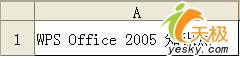
圖1 源數據
步驟1:選中A1單元格中的“WPS Office 2005”文本,選擇“格式|設置單元格式”菜單項,在“單元格格式”對話框中,將“顏色”選項中的值設為“藍色”。
步驟2:點擊“確定”按鈕,完成設置。使用同樣的方法將A1單元格中的“知識點”設為“紅色”。A1單元格多顏色設置完成,如圖 2所示。

圖2 多顏色設定結果
單元格斜線表頭的設置
用戶經常需要在WPS表格中制作斜線表頭,以前遇到這種情況,用戶制作這樣的表頭總是非常麻煩。斜線表頭效果如圖 3所示。

圖3 斜線表頭
WPS表格目前提供2種方法設置斜線表頭:
方法1:通過“上、下標”方式設置斜線表頭。
方法2:通過組合鍵手工換行方法設置斜線表頭。
上下標方式
步驟1:首先對“知識點”進行上標設定。先選中“知識點”,選擇“格式|設置單元格式”菜單項,在“單元格格式”對話框中,勾選“特色效果”選項中的“上標”復選框。如圖 4所示。
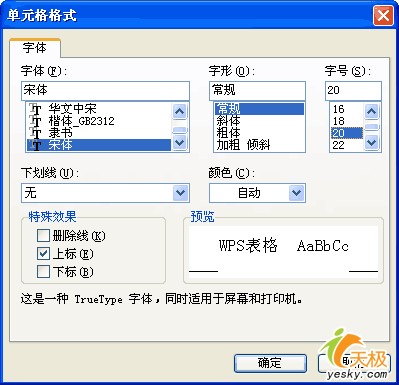
圖4 上標的設置
點擊“確定”按鈕,“知識點”文字設置為上標格式。
步驟2:采用同樣方法對“序號”進行下標設定。A1單元格中的數據變成如圖5所示效果。

圖5 數據源
步驟3:選擇A1單元格,選擇“格式|單元格”菜單項,在“單元格格式”對話框中選擇“邊框”選項卡,對“邊框格式”進行斜線設置。如圖6所示。
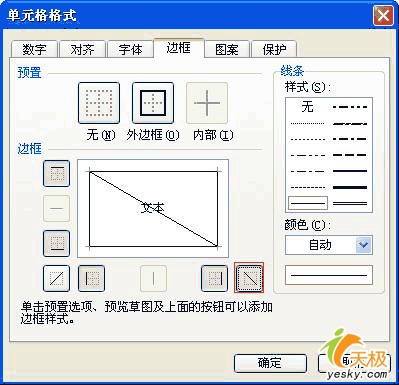
圖6 斜線設置
手工換行輸入方式
步驟1:實現在單元格中分行的效果。首先在單元格中輸入“知識點”,按下組合鍵,光標轉到下一行,接著輸入“序號”,然后再在“知識點”前加入適當的空格,即可達到如圖 5的效果。
步驟2:同方式1的步驟3。具體設置如圖6所示。
步驟3:點擊“確定”按鈕,斜線表頭設置完成,效果圖如圖3所示。
如何插入特殊符號
在實際工作中,用戶需要在單元格中輸入一些特殊符號,WPS 表格提供非常實用的特殊符號輸入功能。下面以在單元格中輸入“√”為例進行說明。
步驟1:將光標定位“精彩”前面的括弧中,選擇“插入|符號”菜單項,在“符號”對話框中選擇“符號”選項卡,將“子集”下拉列表中的值設為“數學運算符”,然后在符號列表中選擇“√”符號。如圖 7所示。
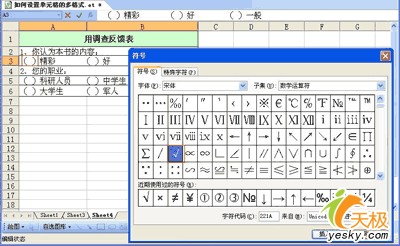
圖7 特殊符號的選擇
步驟2:點擊“插入”按鈕,然后點擊“關閉”按鈕關閉符號對話框,符號已插入到所需位置。如圖 8所示。
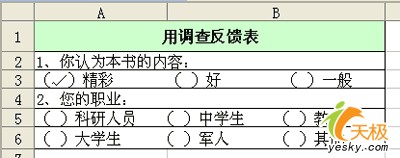
圖8 符號輸入完畢
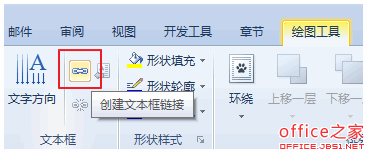
WPS文字將兩個文本框中的內容串連起來
文本框是我們大家在編輯文檔過程中經常要用到的,比如說有時為了防止文字或圖片移動,我們會用文本框的形式將文字或圖片框起來。常規操作方法都是先在前一個文本框中輸入內容,待內容填滿后,再將鼠標移到下一個文本框...
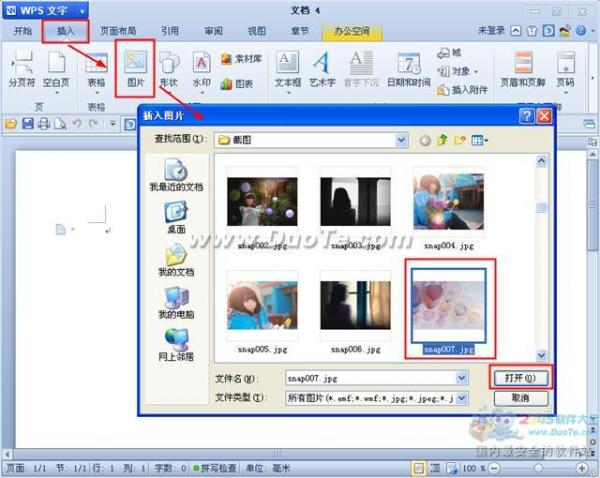
WPS文字中如何插入圖片
圖文并茂的文檔,往往會得到大家的認可,在編寫文檔過程中如果需要在wps文字中插入圖片,該怎么操作呢?下面有個不錯的教程,大家可以參考下。 描述:wps中為什么把圖片設為嵌入式顯示不全? 方法:圖片設為嵌入式時,圖...
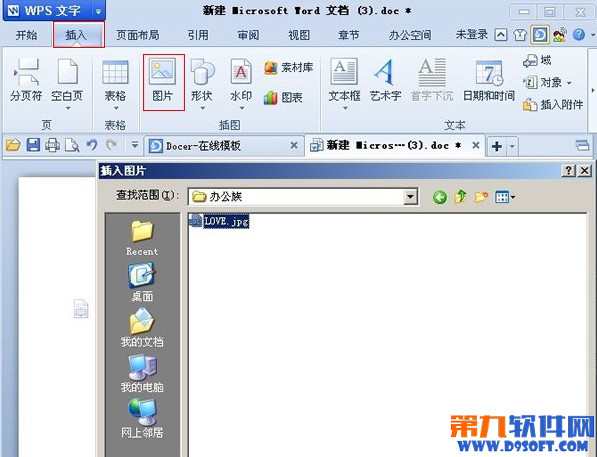
使用WPS文字將圖片變灰白色
1、插入你的要變灰的圖片 。 2、選中圖片,點 擊''“顏色”—“灰度”。 3、單擊右鍵,把圖片 另存為你想放置的地方。 成功得到灰白圖片。 注:更多精彩教程請關注三聯電腦...
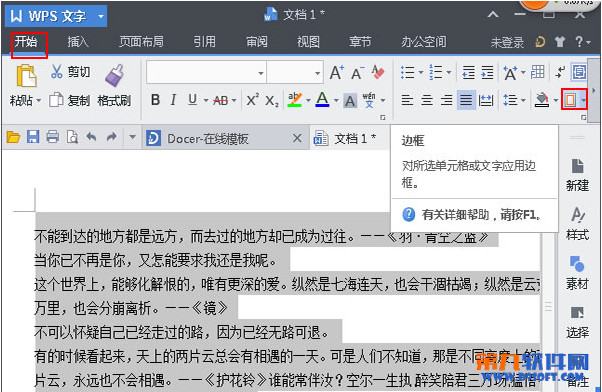
WPS文字如何給段落添加雙波浪邊框
1、打開WPS文字中的一篇原始文檔,用你鼠標選中需要添加雙波浪邊框的段落,然后把鼠標切換到功能區的“開始”選項,點擊“邊框”的圖標按鈕。 2、在彈出的“邊框和底紋”的對話框中...
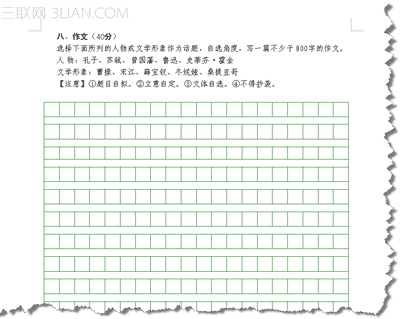
巧用WPS文字表格工具實現稿紙功能
WPS2005提供了稿紙方式,可以將整篇文稿顯示在稿紙上。但,對于語文教師來說,可能這個功能還不夠完善,因為,在編輯語文試卷時,并不需要將整篇試卷都顯示為稿紙方式,而是只需要把作文題部分顯示為空白稿紙,以方便統計字數(...
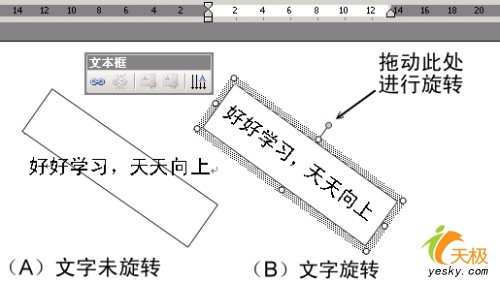
WPS 2005中文字任意旋轉的巧妙方法
在WPS排版中經常會遇到對文字進行旋轉的情況,我覺得使用WPS文字中的 “文本框”比較方便(WORD也能插入文本框,但是無法旋轉)。我們可以通過WPS文字插入一個文本框,拖動文本框使文字旋轉到任意一個角度。...

